Содержание:
Способ 1: Установка обновления для Xbox Game Bar
Если при запуске игры в Windows 11 на экране появляется уведомление «Вам понадобится новое приложение, чтобы открыть этот Ms-Gamingoverlay», это свидетельствует о том, что активное по умолчанию приложение Xbox Game Bar работает некорректно или не было обновлено автоматически. Поэтому начать стоит с самого простого решения — установки актуальной версии данного компонента, что происходит так:
- Откройте «Пуск», через поиск отыщите «Microsoft Store» и запустите магазин приложений.
- В нем воспользуйтесь поиском, чтобы отыскать «Xbox Game Bar».
- На странице данного приложения нажмите «Получить» или «Обновить». Если вместо упомянутых кнопок там отображается «Открыть», значит, магазин не видит обновлений для него и понадобится перейти к другим методам решения.
После успешной инсталляции апдейта для Xbox Game Bar вам достаточно будет перезагрузить компьютер, чтобы повторно запустить все связанные службы. Затем приступайте к запуску игр, в которых ранее появлялось уведомлением с Ms-Gamingoverlay. Если оно до сих пор выскакивает, ознакомьтесь с другими инструкциями в этом материале.
Способ 2: Изменение параметров режима игры и Xbox Game Bar
Режим игры и настройки Xbox Game Bar в Windows 11 находятся в одном и том же разделе «Параметров», поэтому в рамках одного метода мы затронем сразу обе эти настройки и рекомендуем вам тоже отключить все из них, чтобы исключить обращение к Ms-Gamingoverlay при запуске игр. Однако учитывайте, что при выполнении следующих действий не будет работать и оверлей от Xbox.
- Откройте «Пуск» и нажмите по значку «Параметры», чтобы перейти в соответствующий раздел.
- В нем на левой панели выберите раздел «Игры» и сначала перейдите к категории «Xbox Game Bar».
- Тут вам понадобится отключить всего один параметр, который называется «Открывайте Xbox Game Bar нажатием этой кнопки». Деактивация этой настройки сделает так, что оверлей не будет доступен вызовом через горячую клавишу, соответственно, автоматически закроется из режима ожидания.
- Вернитесь к предыдущему меню и далее выберите категорию «Игровой режим», после чего деактивируйте и его точно так же — перетянув ползунок в «Откл.». После этого можете повторно запускать игры на своем компьютере.
Способ 3: Установка системных обновлений
Компонент Ms-Gamingoverlay является системным в Windows 11, поэтому для его нормальной работы и сама операционная система должна находиться в актуальном состоянии. Если на экране появляется упомянутое выше уведомление, возможно, какие-то файлы для оверлея не были установлены, из-за чего некоторые его функции ограничены. В том же приложении «Параметры» понадобится открыть раздел «Центр обновления Windows» и запустить проверку обновлений. Найденные файлы скачайте и установите, после чего перезагрузите ПК для применения изменений.
Затронем тему и графического драйвера, поскольку иногда апдейты касаются вспомогательного программного обеспечения, к которому относится игровой оверлей, работающий как с видеокартами NVIDIA, так и AMD. Можно выбрать один из многих способов поиска апдейтов для видеокарты, о чем более детально читайте в другой статье на нашем сайте по следующей ссылке.
Подробнее: Обновление драйвера видеокарты в Windows 11
Способ 4: Редактирование реестра
Редактирование реестра в Windows 11 позволит путем изменения всего нескольких параметров отключить вызов Ms-Gamingoverlay, чтобы это не мешало игровому процессу. Учитывайте, что данный метод подходит только в том случае, если вы и так не используете стандартный оверлей от Xbox.
- Откройте «Пуск», найдите «Редактор реестра» и запустите данное классическое приложение.
- В нем перейдите по пути
Компьютер\HKEY_CURRENT_USER\SOFTWARE\Microsoft\Windows\CurrentVersion\GameDVR, вставив этот адрес в верхнюю строку. - Щелкните в правом блоке по пустому месту правой кнопкой мыши, в контекстном меню наведите курсор на «Создать» и выберите «Параметр DWORD (32 бита)».
- Для этого параметра укажите название «AppCaptureEnabled» и дважды кликните по нему левой кнопкой мыши, чтобы открыть для редактирования.
- Обязательно выберите систему исчисления «Десятичная», отметив маркером соответствующий пункт. В качестве значения установите «0».
- Далее вам понадобится перейти уже по второму пути, который выглядит так:
Компьютер\HKEY_CURRENT_USER\System\GameConfigStore. - В нем нужный параметр для редактирования уже есть, поэтому создавать его не нужно. Найдите «GameDVR_Enabled» и дважды кликните по нему, чтобы открыть свойства.
- Значение поменяйте на «0», затем сохраните изменения и отправьте компьютер на перезагрузку.
Способ 5: Сброс настроек Microsoft Store
В определенных случаях сброс настроек для Microsoft Store позволяет исправить ситуацию с невозможностью автоматического обновления средств, отвечающих за работу Ms-Gamingoverlay. Проверить, действительно ли в этом проблема, вряд ли получится, поэтому можно только попробовать одно из исправлений. Заключается оно в сбросе настроек и файлов данных для магазина приложений.
- Откройте «Пуск» и перейдите в «Параметры».
- На панели слева выберите раздел «Приложения», затем откройте категорию «Приложения и возможности».
- В ней вас интересует приложение с названием «Microsoft Store», напротив которого нужно щелкнуть по кнопке с тремя точками и из появившегося меню выбрать пункт «Дополнительные параметры».
- Прокрутите колесико мыши вниз и найдите пункты «Исправить» и «Сброс», можете по очереди выполнить каждое из этих действий, параллельно проверяя, исчезнет ли уведомление от Ms-Gamingoverlay при попытке запуска игр.
Способ 6: Восстановление пакетов Microsoft Store
Этот метод исправления проблемы тоже связан с магазином приложений операционной системы. Он подразумевает удаление файлов пакетов с их дальнейшей переустановкой и должен помочь в тех случаях, когда проблема вызвана некорректно работающими стандартными компонентами Windows 11.
- Откройте «Проводник» и перейдите по пути
C:\Users\UserName\AppData\Local\Packages, заменив UserName на имя своей учетной записи. - Выделите всех находящиеся в пути каталоги и файлы, затем щелкните по любому из объектов правой кнопкой мыши.
- В контекстном меню нажмите по кнопке с изображением корзины, чтобы удалить выбранные элементы.
- Теперь понадобится восстановить все стандартные пакеты. Для этого понадобится запустить «Терминал» через контекстное меню «Пуска», кликнув по нему ПКМ.
- Введите команду
Get-AppXPackage -AllUsers | Foreach {Add-AppxPackage -DisableDevelopmentMode -Register "$($_.InstallLocation)\AppXManifest.xml"}и подтвердите ее, нажав клавишу Enter. - Далее ожидайте окончания выполнения операции скачивания и развертывания. Вы получите уведомление о завершении этого процесса. В конце рекомендуется отправить ПК на перезагрузку, после чего можно приступать к проверке действенности метода.
 lumpics.ru
lumpics.ru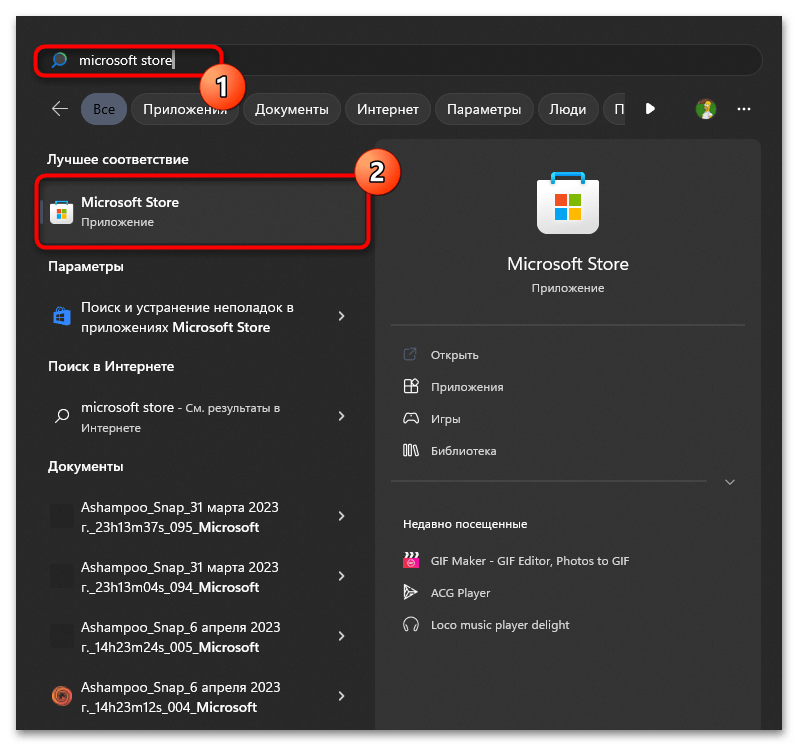
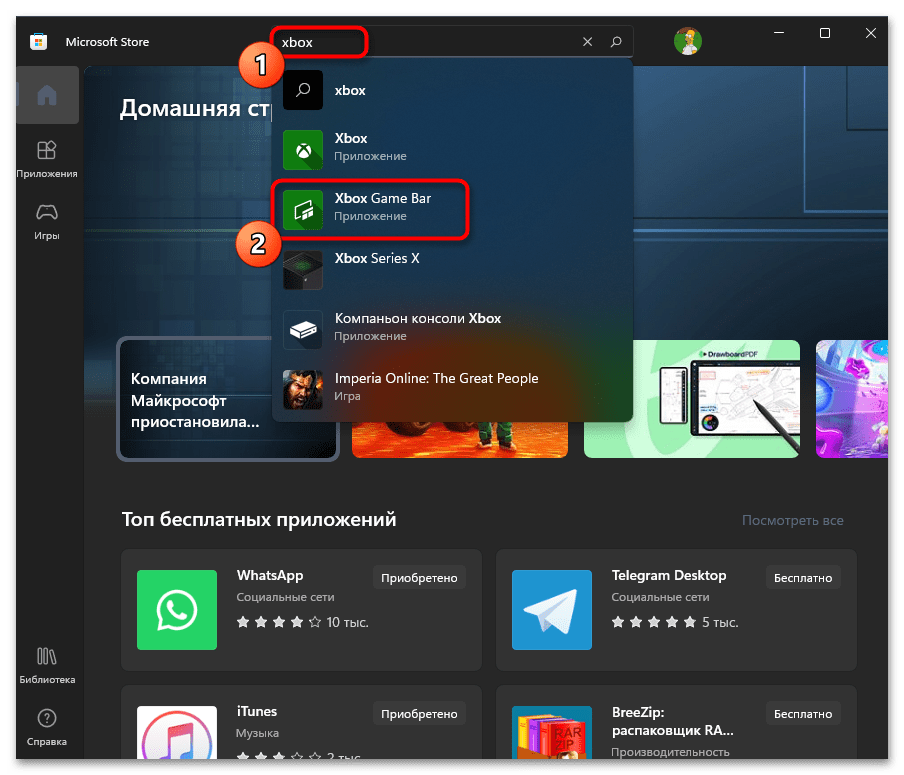
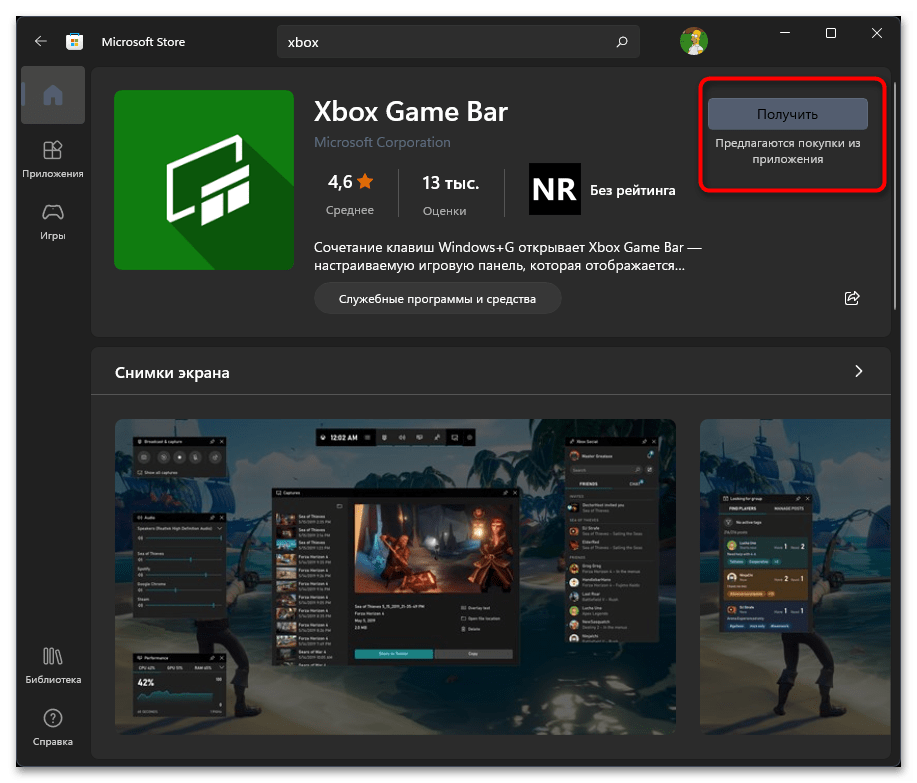
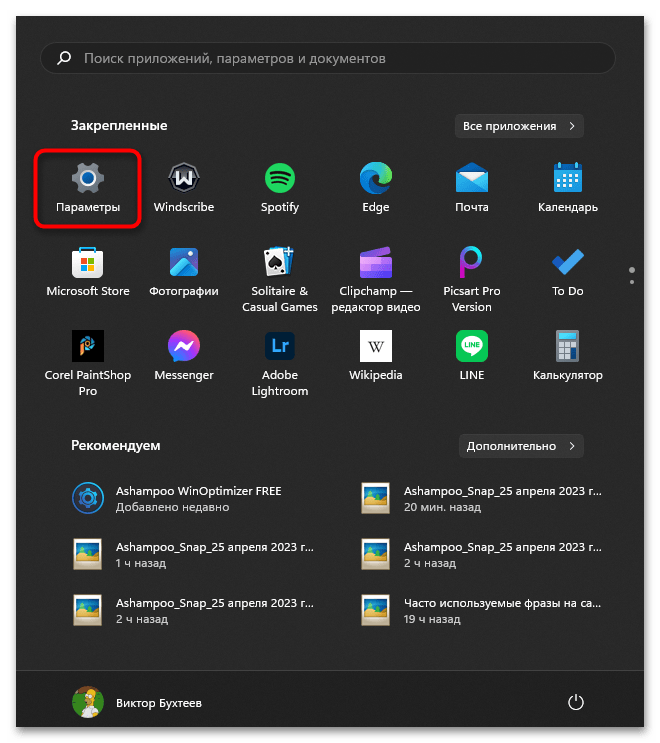
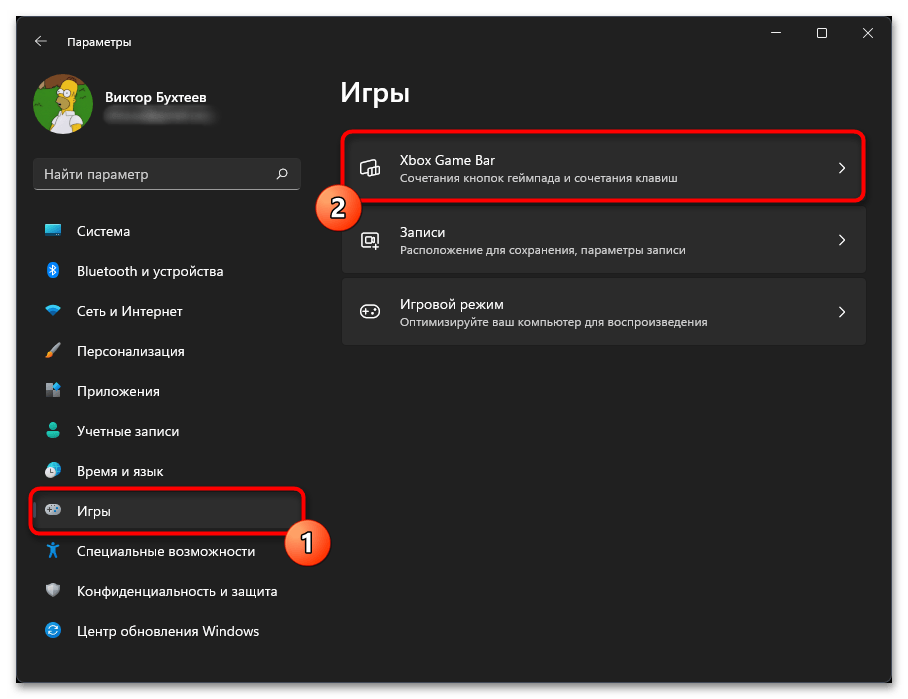
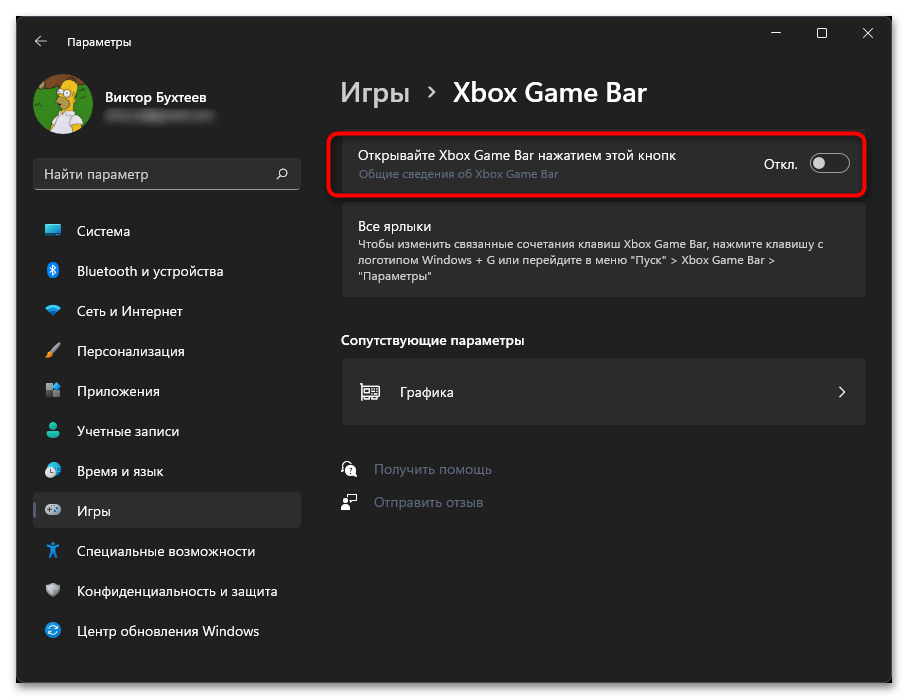
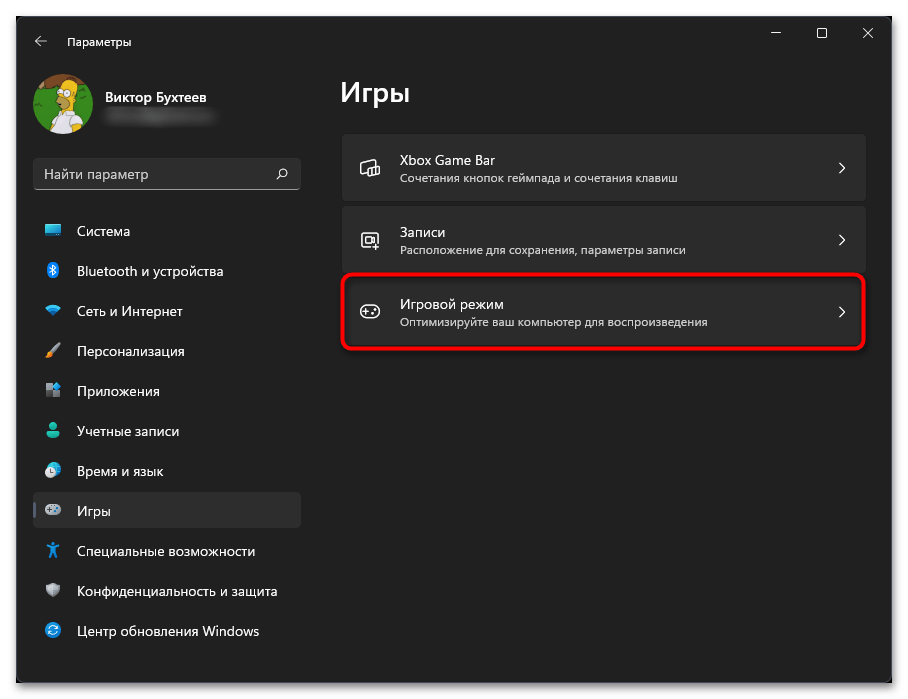
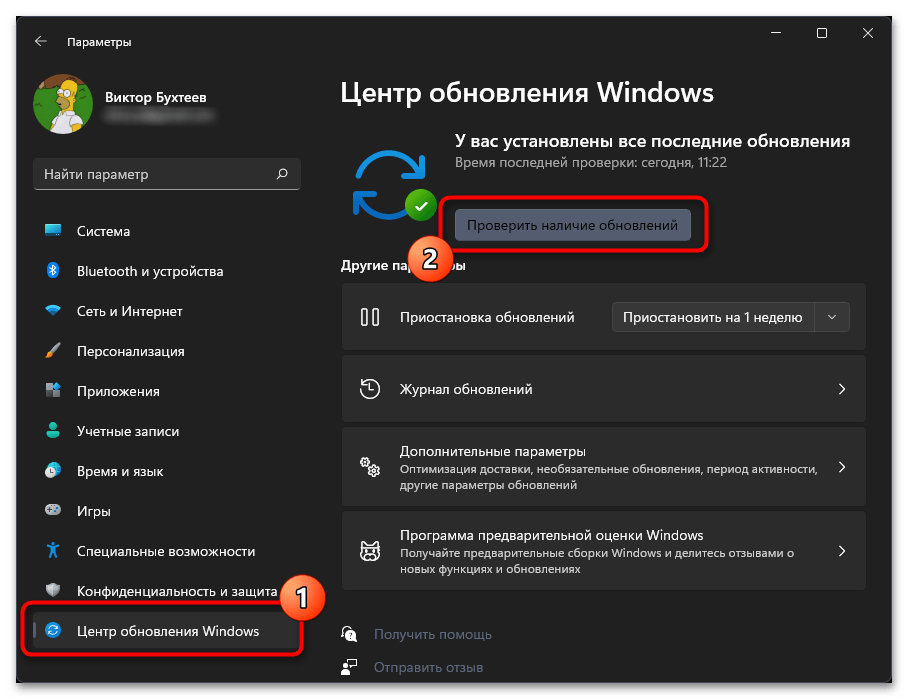
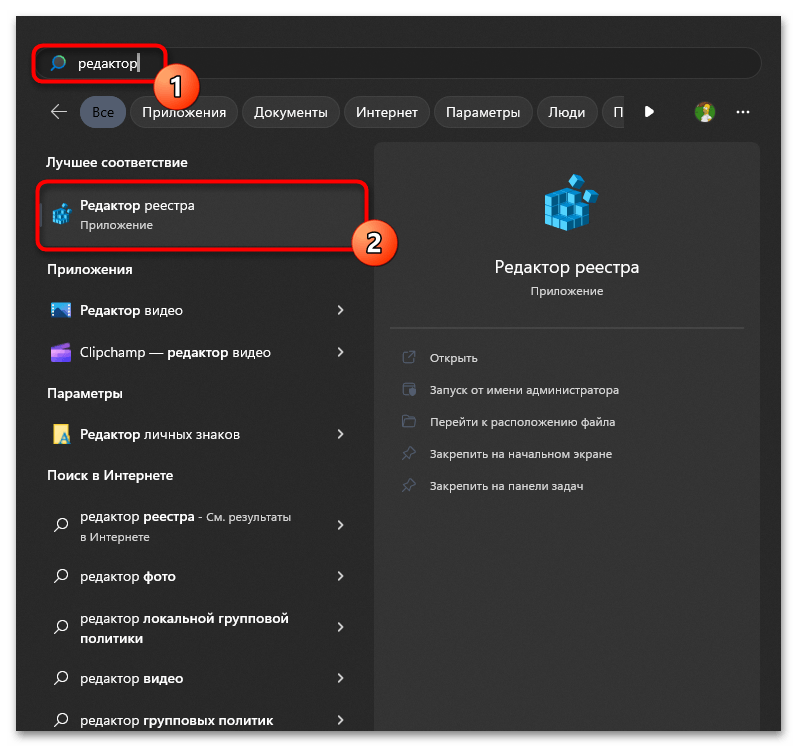
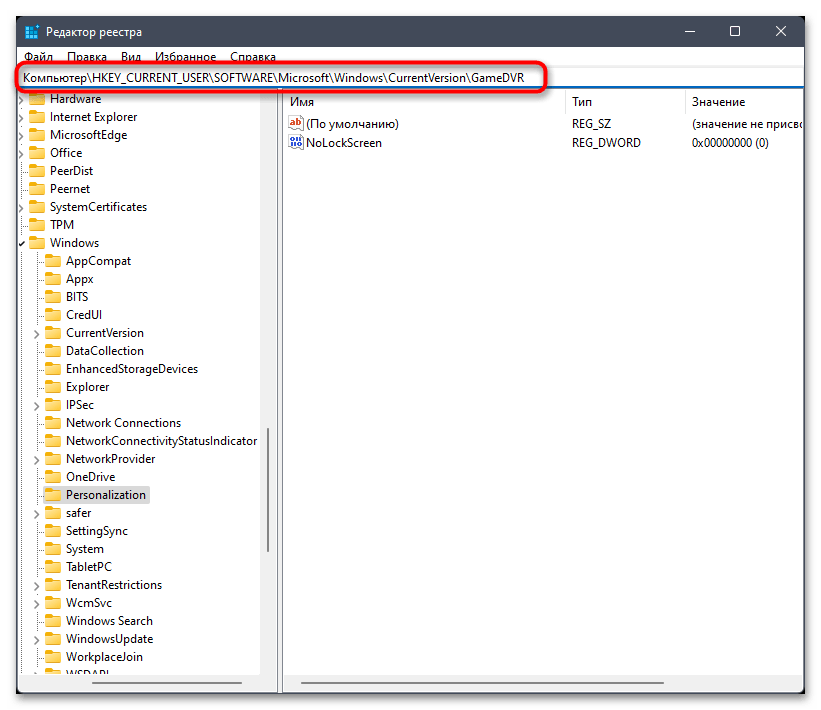

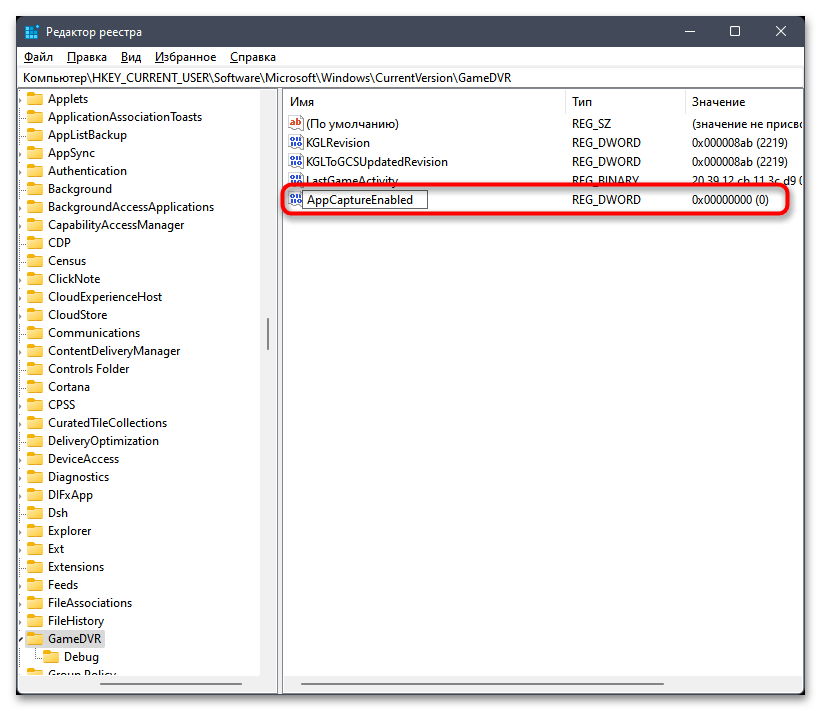
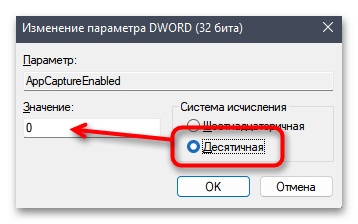
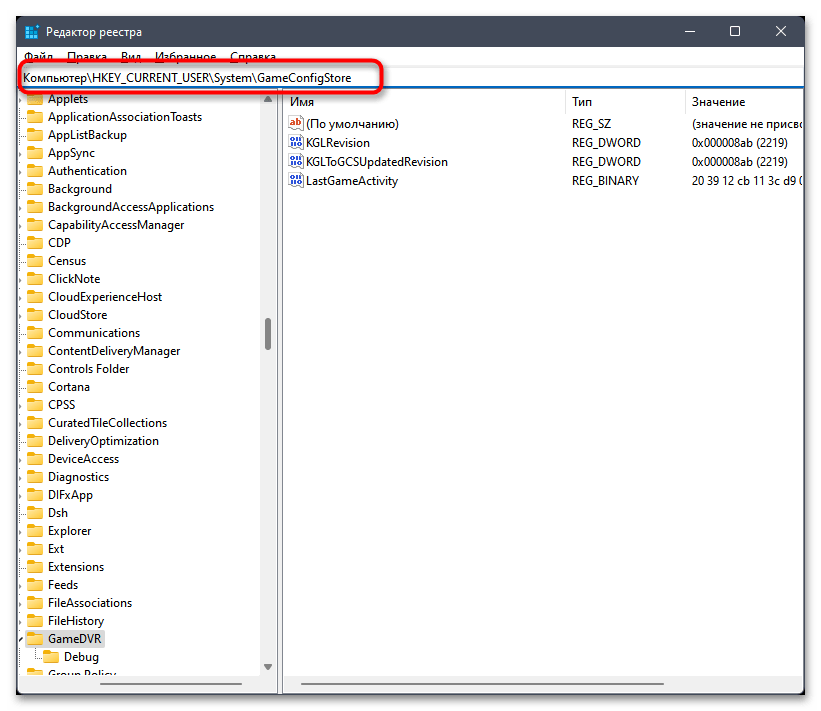
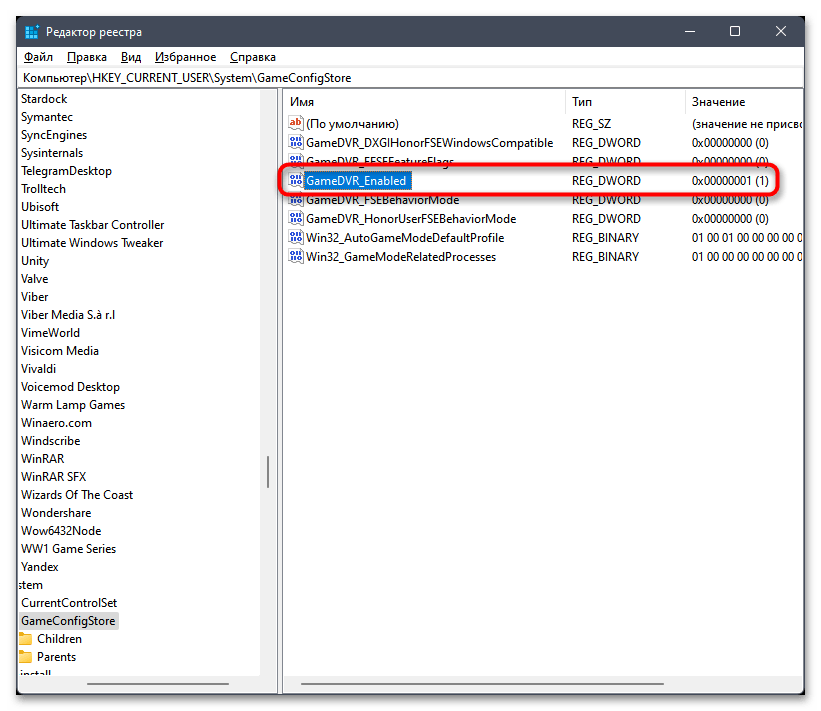
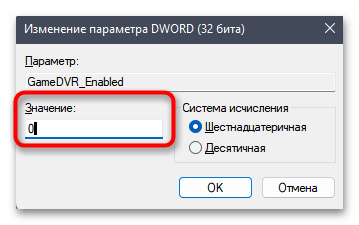
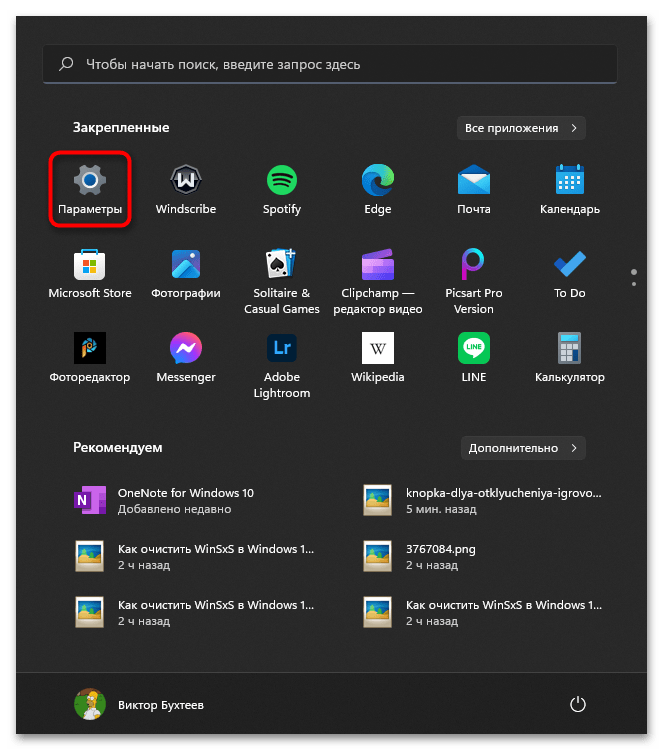
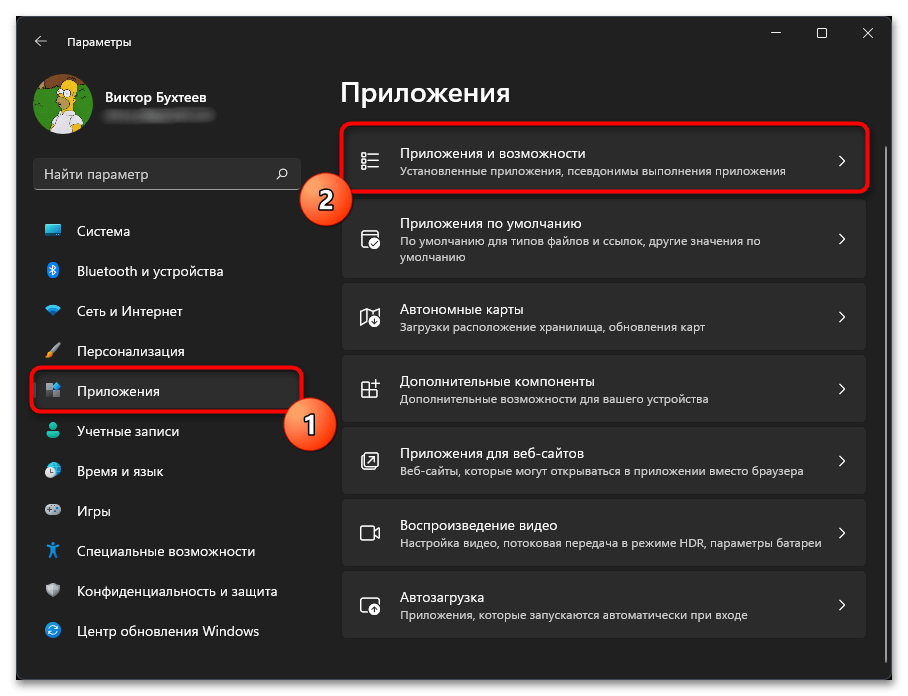
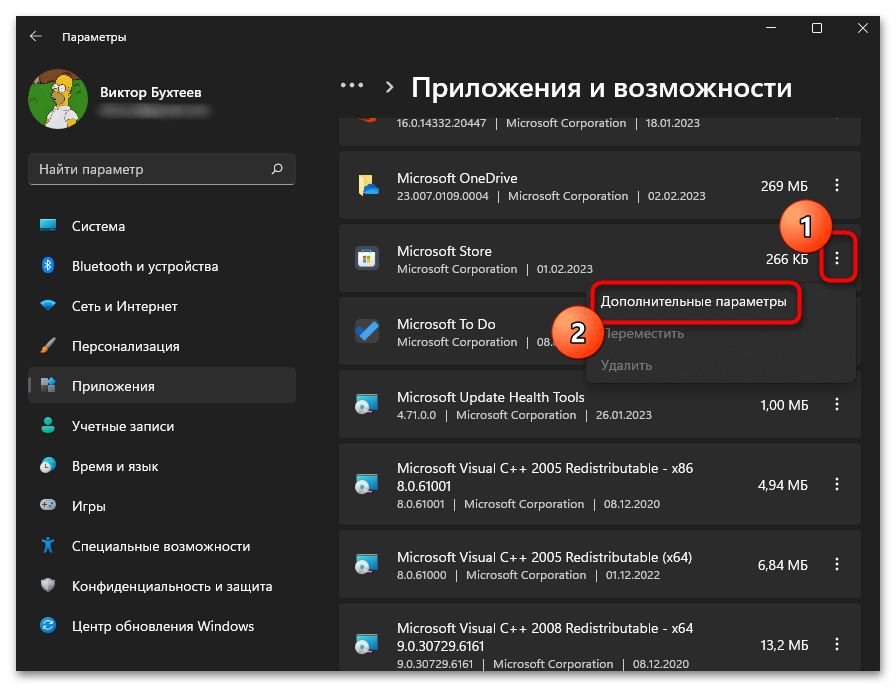
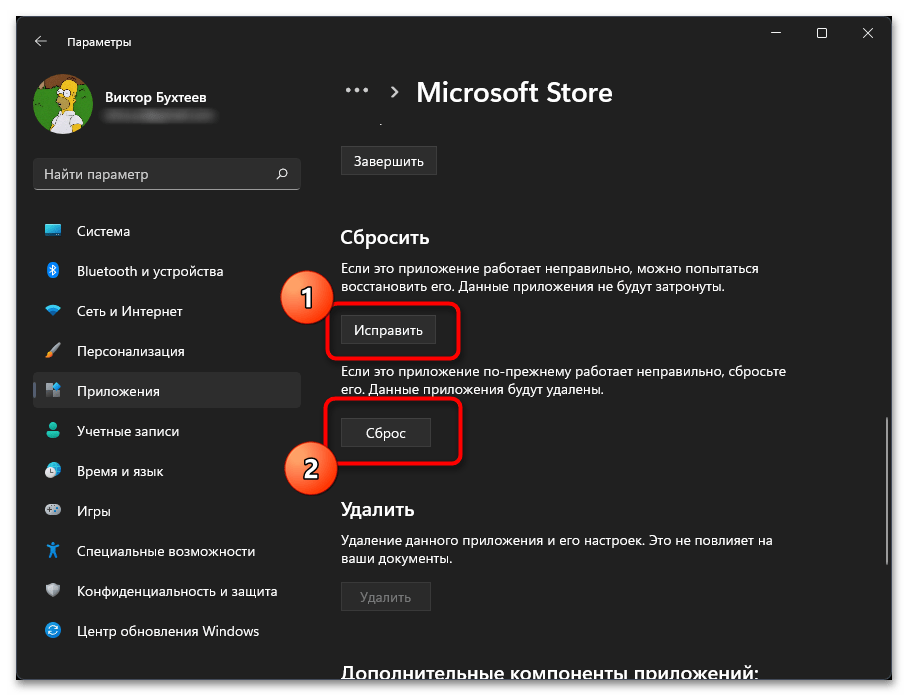
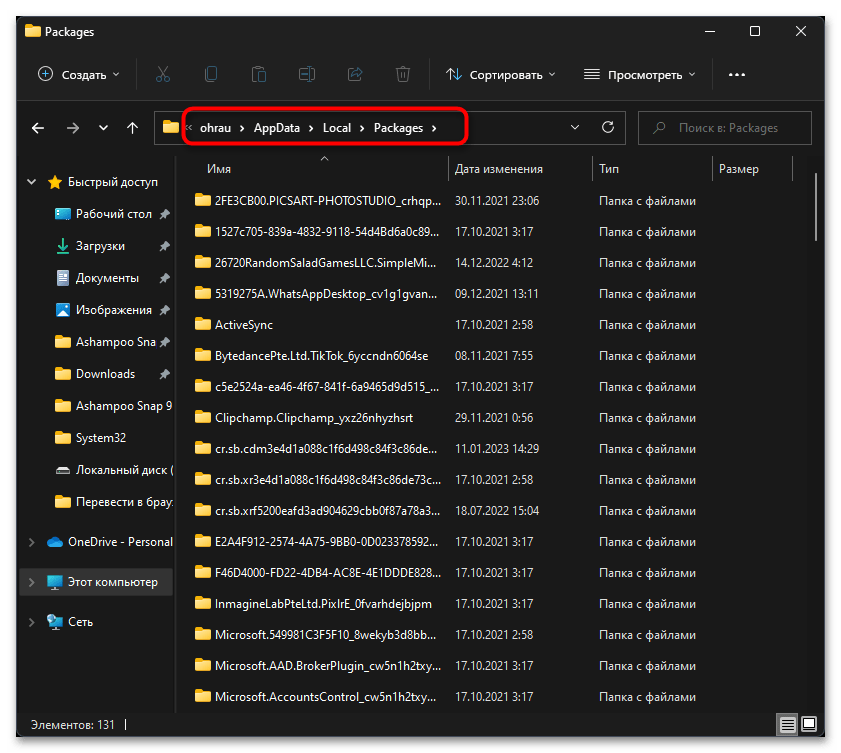
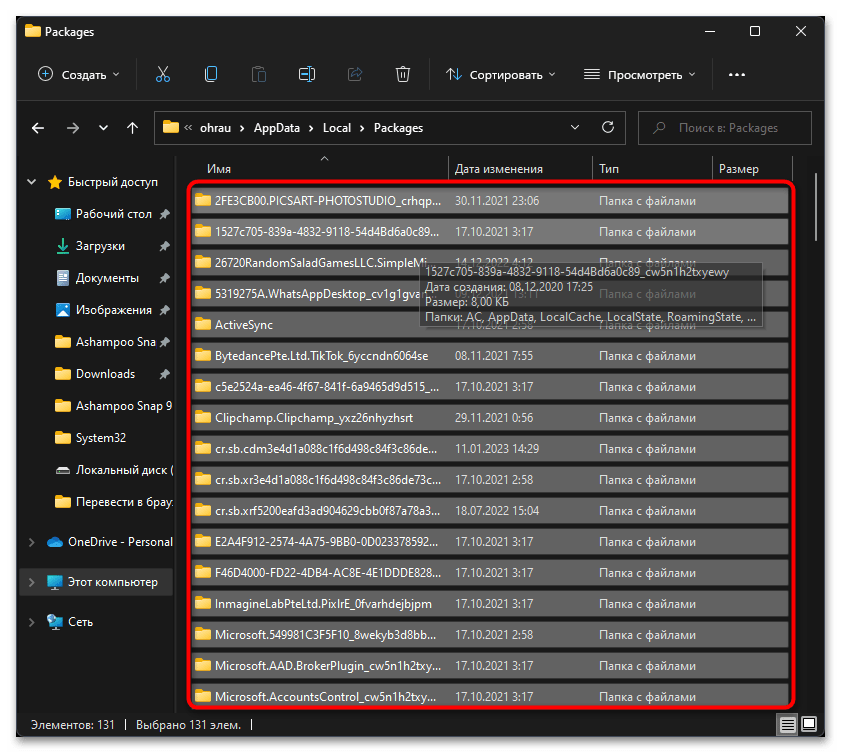
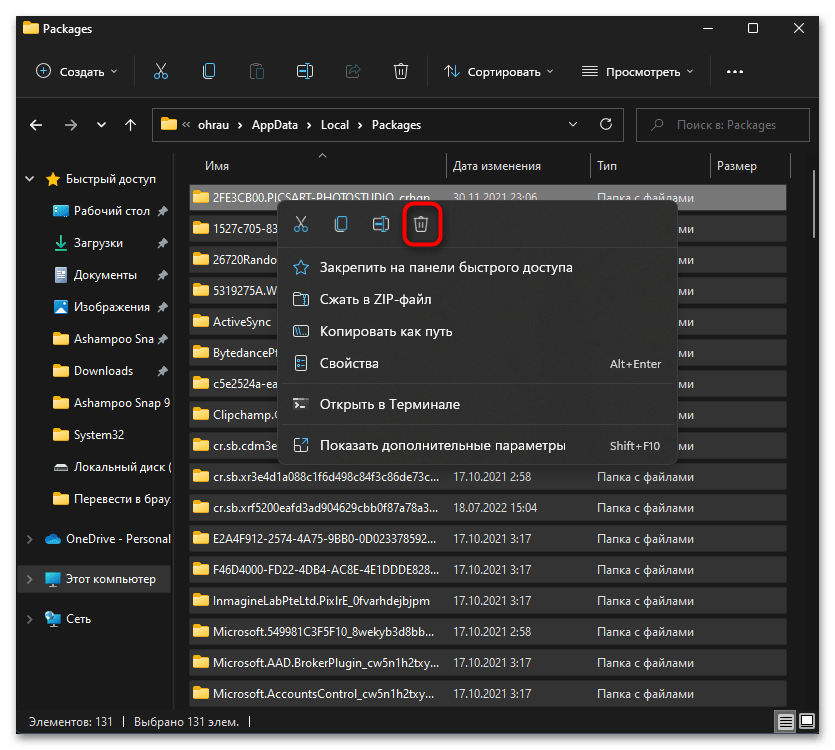
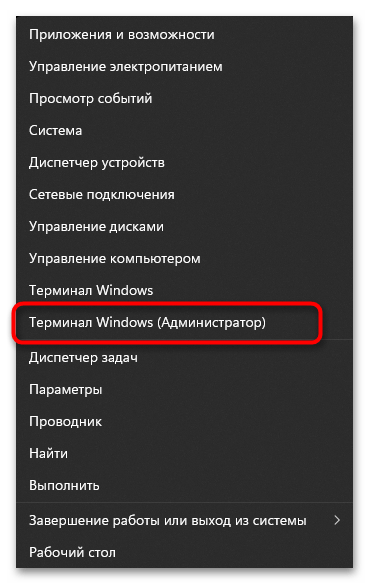
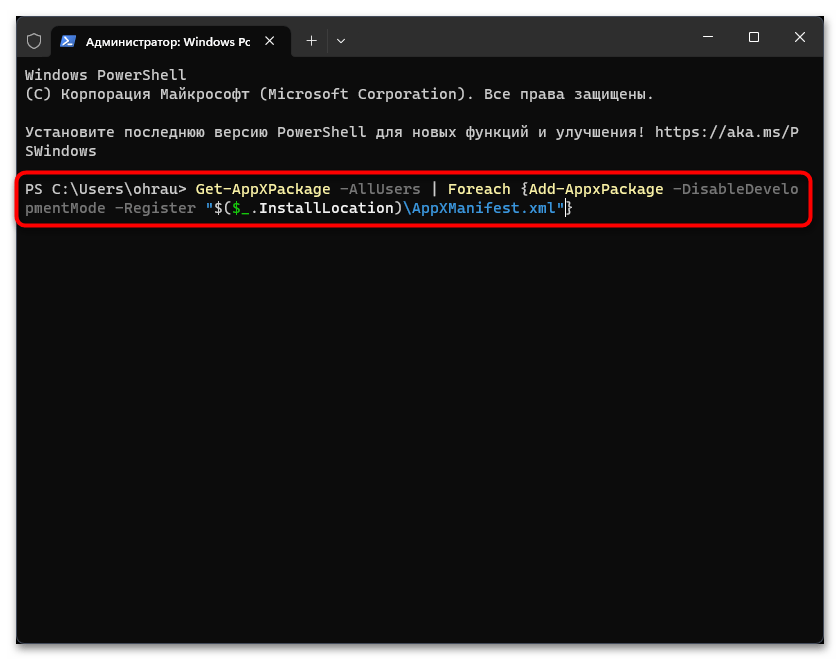
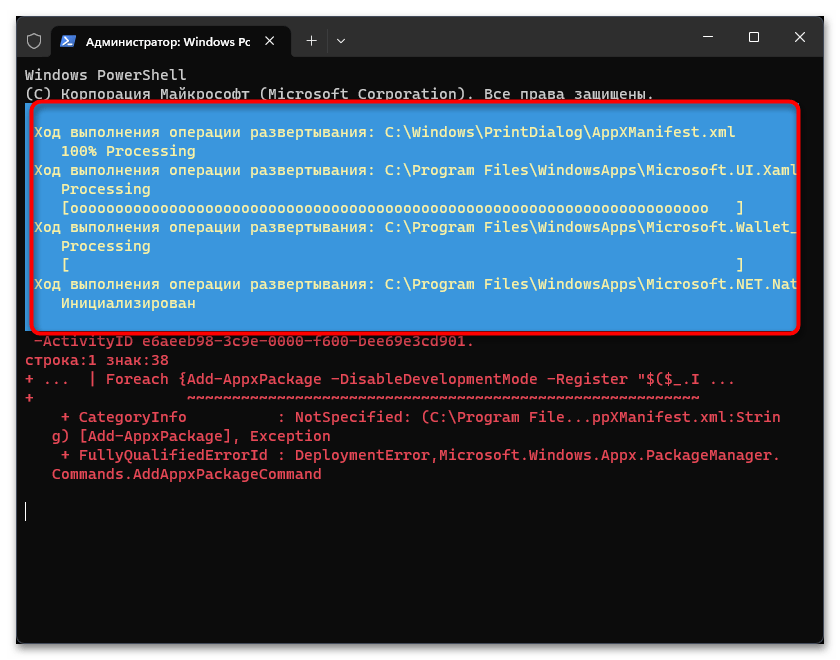





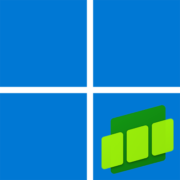
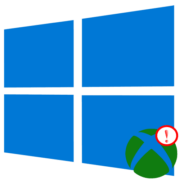
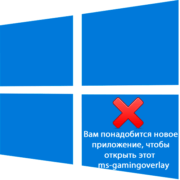



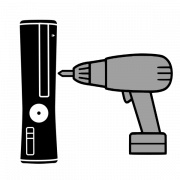

Автор, ты просто меня спас! Спасибо за 1 способ!